Como girar imagem no Photoshop | Rotacionar em 90º ou 180º
Por Rodrigo Folter • Editado por Douglas Ciriaco |
Seu resumo inteligente do mundo tech!
Assine a newsletter do Canaltech e receba notícias e reviews sobre tecnologia em primeira mão.E-mail
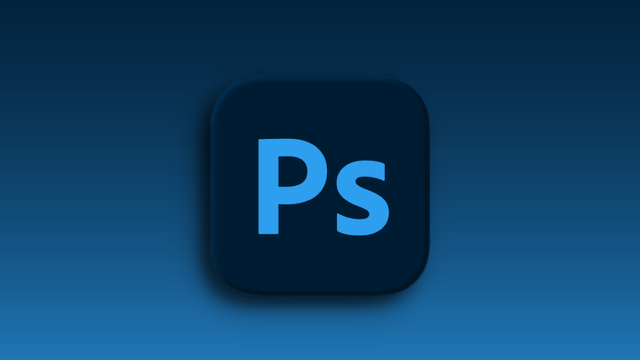
Existem duas ferramentas no Photoshop que permitem girar uma imagem corretamente, mas seus propósitos são diferentes. A "Rotação da imagem" muda a orientação de todos os objetos e também da área de trabalho, enquanto a "Transformação Livre" permite selecionar e girar imagens em camadas específicas.
Em ambos os casos, você pode rotacionar a imagem em 90º, 180º ou selecionar manualmente o que deseja. Aprenda agora como utilizar cada uma delas.
Como girar uma imagem no Photoshop
O Canaltech está no WhatsApp!Entre no canal e acompanhe notícias e dicas de tecnologia
Continua após a publicidade
- Abra o Photoshop e escolha a opção "Abrir";
- Escolha a imagem que deseja rotacionar e aguarde o carregamento;
- Clique no menu "Imagem" e vá até "Rotação de imagem";
- Escolha a opção que desejar;
- Se acessar "Arbitrário", pode escolher manualmente o ângulo da imagem.
Como rotacionar uma imagem em uma camada
- Clique na camada onde está a imagem que quer rotacionar;
- Acesse "Editar" e escolha a opção "Transformação livre";
- Posicione o mouse em um dos cantos até o cursor mudar sua forma;
- Gire livremente até a posição desejada ou segure Shift enquanto rotaciona a imagem para maior controle.
Dessa forma você tem controle de todas as imagens que fazem parte do projeto e pode alterá-las como quiser.